يعد الحصول على تفاصيل الأجهزة الخاصة بجهاز Raspberry Pi الخاص بك من خلال الأوامر مهمة شاقة لمعظم المستخدمين. سوف تحتاج إلى البحث عن الأوامر ؛ سيوفر كل أمر نتائج مختلفة. لن تحصل على جميع معلومات أجهزة النظام لديك بأمر واحد. ومع ذلك ، هناك تطبيق قائم على واجهة المستخدم الرسومية مصمم خصيصًا لمستخدمي Linux يوفر لهم حرية الحصول على معلومات النظام في الوقت الفعلي.
إذا كنت من مستخدمي Raspberry Pi وترغب في العثور على تفاصيل الأجهزة ، فاتبع هذه المقالة لتثبيت تطبيق واجهة المستخدم الرسومية والحصول على المعلومات على سطح مكتب النظام.
كيفية البحث عن تفاصيل الأجهزة Raspberry Pi GUI
هاردينفو هو تطبيق يتيح للمستخدمين عرض معلومات النظام على أجهزة سطح المكتب الخاصة بهم ويمكنك تثبيت هذا التطبيق على نظام Raspberry Pi من خلال الأمر التالي:
$ سودو ملائم تثبيت hardinfo ص
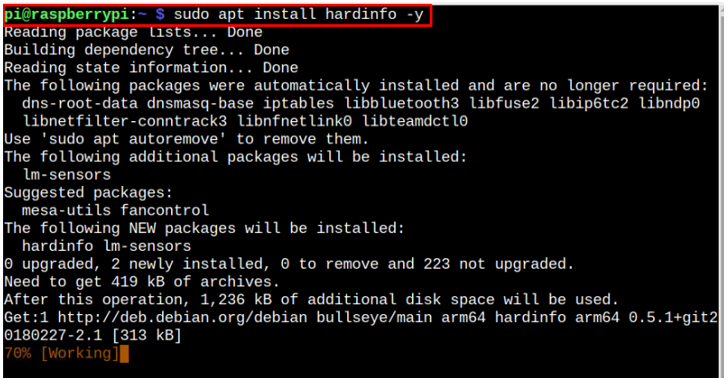
بعد الانتهاء من التثبيت ، يمكنك فتح هذا التطبيق من محطة سطر الأوامر باستخدام الأمر 'hardinfo' .
لفتح هذا التطبيق من سطح المكتب ، انتقل إلى القائمة الرئيسية Raspberry Pi وانقر فوق 'ملف تعريف النظام والمعيار' خيار من ادوات النظام لفتح التطبيق على نظام Raspberry Pi الخاص بك.
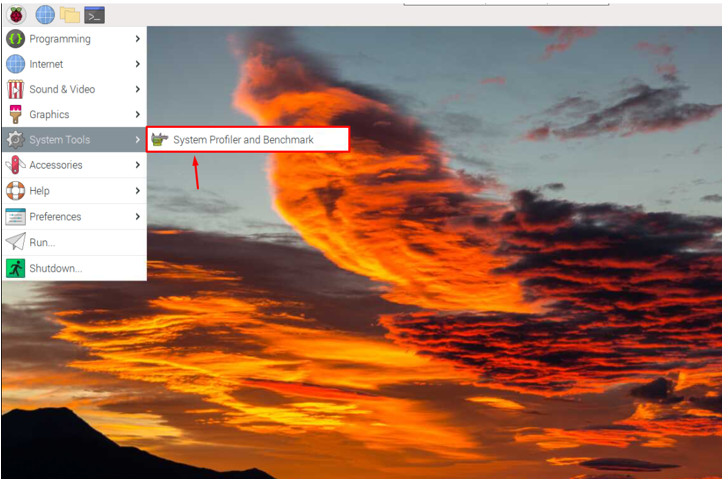
ال هاردينفو سيعرض لك التطبيق معلومات الأجهزة المتعلقة بجهاز Raspberry Pi ، مثل وحدة المعالجة المركزية وذاكرة الوصول العشوائي واللوحة الأم والمزيد.
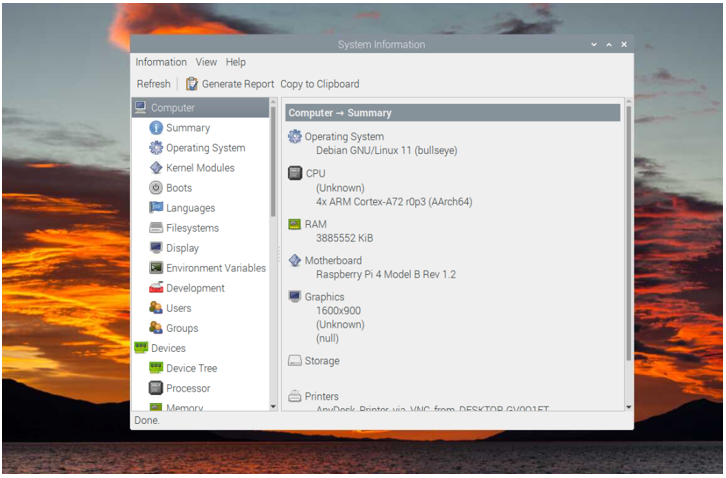
يمكنك أيضًا العثور على معلومات نظام أخرى مثل معلومات نظام التشغيل.
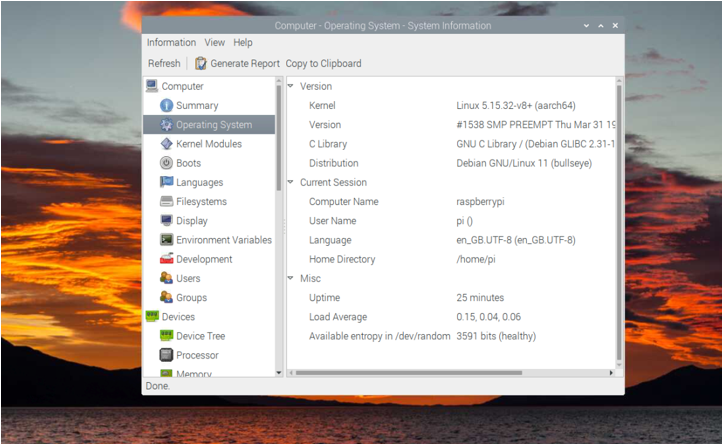
معلومات نموذج Raspberry Pi موجودة في ملف 'الأجهزة' أو يمكنك استكشاف المزيد من الخيارات مثل معلومات الشبكة والمعايير ومعلومات المستشعر وغير ذلك الكثير.
إزالة Hardinfo من Raspberry Pi
يمكنك إزالة ملف هاردينفو التطبيق بنجاح من نظام Raspberry Pi الخاص بك باستخدام الأمر التالي:
$ سودو apt إزالة hardinfo ص
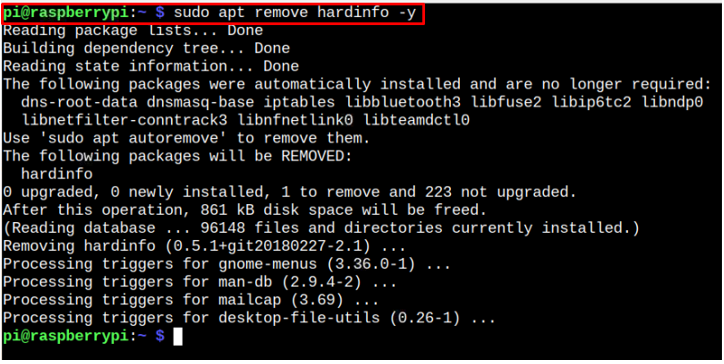
استنتاج
يصبح الحصول على معلومات الأجهزة الكاملة على نظام Raspberry Pi مهمة مباشرة إذا قمت بتثبيت 'Hardinfo' تطبيق على جهاز Raspberry Pi الخاص بك باستخدام الإرشادات المذكورة أعلاه. ال هاردينفو يوفر لك التطبيق تفاصيل كاملة عن الأجهزة والنظام لـ Raspberry Pi وهي الطريقة الأنسب لأولئك الذين لا يحبون البحث عن أوامر للحصول على معلومات الأجهزة على محطة النظام الخاصة بهم.